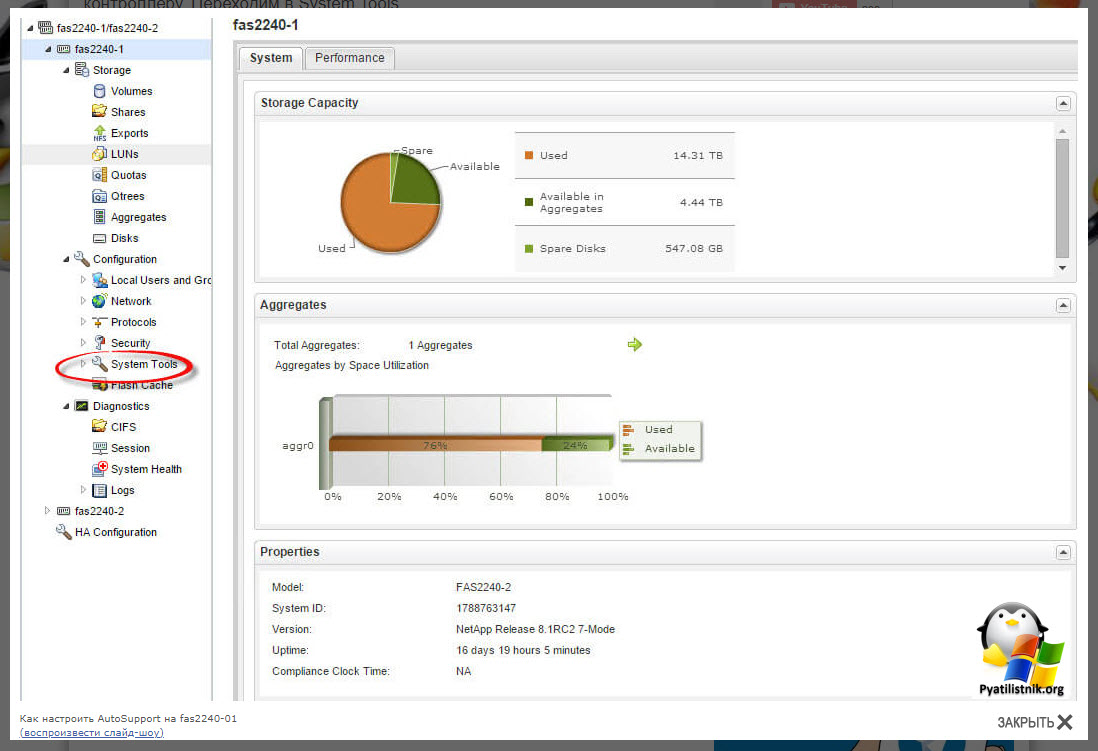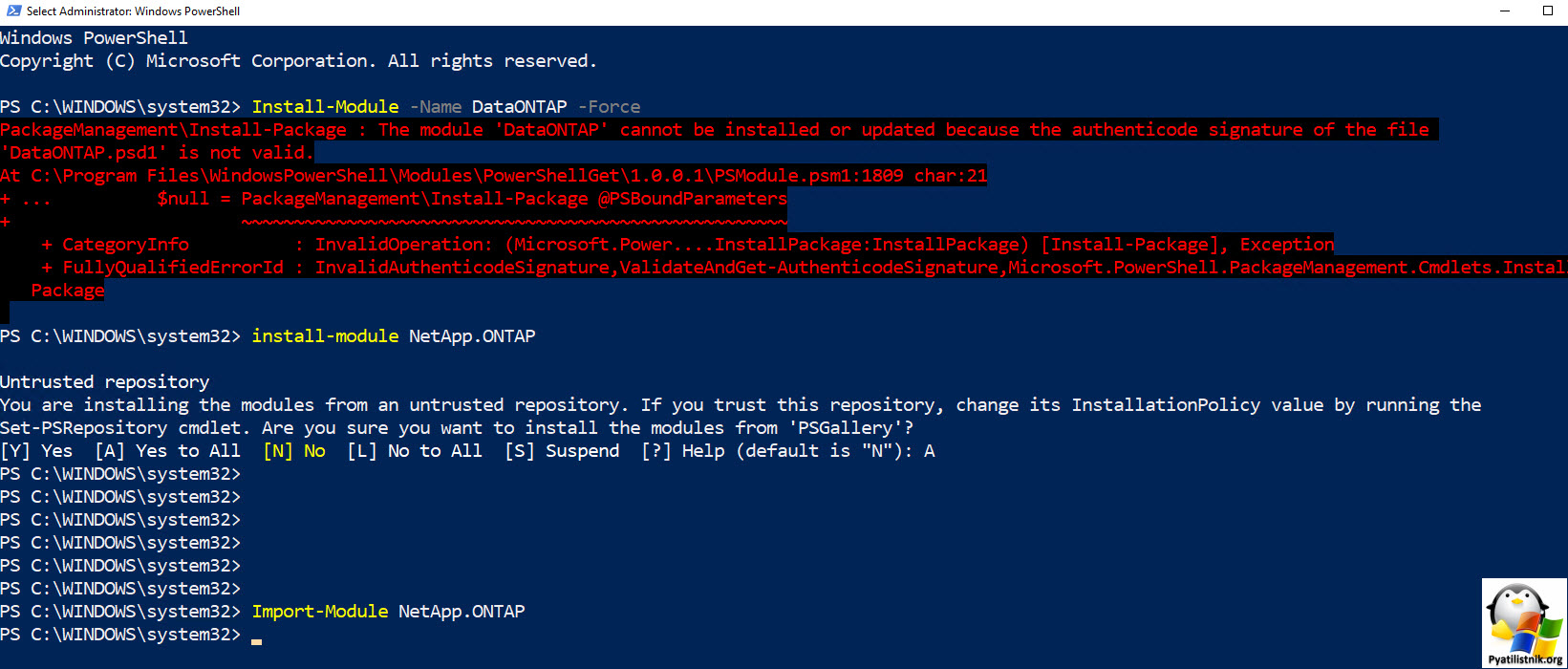Как определить время uptime на NetApp
 Добрый день! Уважаемые читатели IT блога Pyatilistnik.org. В минувший раз мы с вами разобрали различные примеры использования командлета Get-ADuser с практическими примерами. Идем далее и сегодня я хочу поговорить про системы хранения данных NetApp. Я хочу сделать для себя небольшую заметку, задачей которой будет научиться получать и узнавать время бесперебойной работы СХД, так же вы в литературе можете встретить такое слово "Uptime". Давайте приступать.
Добрый день! Уважаемые читатели IT блога Pyatilistnik.org. В минувший раз мы с вами разобрали различные примеры использования командлета Get-ADuser с практическими примерами. Идем далее и сегодня я хочу поговорить про системы хранения данных NetApp. Я хочу сделать для себя небольшую заметку, задачей которой будет научиться получать и узнавать время бесперебойной работы СХД, так же вы в литературе можете встретить такое слово "Uptime". Давайте приступать.
- 1️⃣ На хранилище данных NetApp можно определить время uptime с помощью нескольких методов, один их которых, это консоль. Подключитесь к хранилищу данных NetApp через SSH или другой терминальный доступ, Я для этой операции использую всем известную утилиту Putty.
Введите команду "sysstat -u", чтобы получить информацию о времени работы системы. Эта команда покажет время работы хранилища данных с момента последней перезагрузки.
Либо вы можете использовать и второй вариант консольной команды:
В моем примере NetApp 2240 работает без перезагрузок 149 дней.

- 2️⃣ Второй вариант, это через графический интерфейс. Зайдите в веб-интерфейс управления хранилищем данных NetApp (обычно это IP-адрес хранилища данных, доступный через веб-браузер). Войдите в систему с правами администратора. Найдите раздел "System Tools" и выберите его.
В этом разделе вы должны найти информацию о времени работы системы или uptime. Она будет представлена в виде числа дней, часов, минут и секунд, прошедших с момента последней перезагрузки. В моем примере, это 16 дне1 19 часов и 5 минут.
Как получить время работы СХД NetApp через PowerShell
Для получения информации о времени работы (uptime) на сетевом хранилище NetApp с помощью командлетов PowerShell, вы можете использовать следующий код:
Не забудьте, вначале загрузить сам модуль PowerShell DataONTAP 9.9.1.2106.
Ранее была команда, но она в PowerShell 7.3 вызывает сейчас ошибку.
'DataONTAP.psd1' is not valid.
At C:\Program Files\WindowsPowerShell\Modules\PowerShellGet\1.0.0.1\PSModule.psm1:1809 char:21
+ ... $null = PackageManagement\Install-Package @PSBoundParameters
+ ~~~~~~~~~~~~~~~~~~~~~~~~~~~~~~~~~~~~~~~~~~~~~~~~~~~~
+ CategoryInfo : InvalidOperation: (Microsoft.Power....InstallPackage:InstallPackage) [Install-Package], Exception
+ FullyQualifiedErrorId : InvalidAuthenticodeSignature,ValidateAndGet-AuthenticodeSignature,Microsoft.PowerShell.PackageManagement.Cmdlets.Install
Package
# Подключение к сетевому хранилищу NetApp
$NetApp = Connect-NcController -Name "имя_хранилища" -Credential (Get-Credential)
# Получение информации о времени работы
$Uptime = Get-NcSystemInfo -Controller $NetApp | Select-Object -ExpandProperty Uptime
# Отключение от сетевого хранилища NetApp
Disconnect-NcController $NetApp
# Вывод информации о времени работы
Write-Host "Время работы: $Uptime"
Замените "имя_хранилища" на имя или IP-адрес вашего сетевого хранилища NetApp. После выполнения кода, вы получите информацию о времени работы в формате "дни:часы:минуты:секунды".
Как видите все это не сложно, при желании эти значения вы можете получать в вашей системе мониторинга через SNMP. С вами был Иван Сёмин, автор и создатель IT портала Pyatilistnik.org.